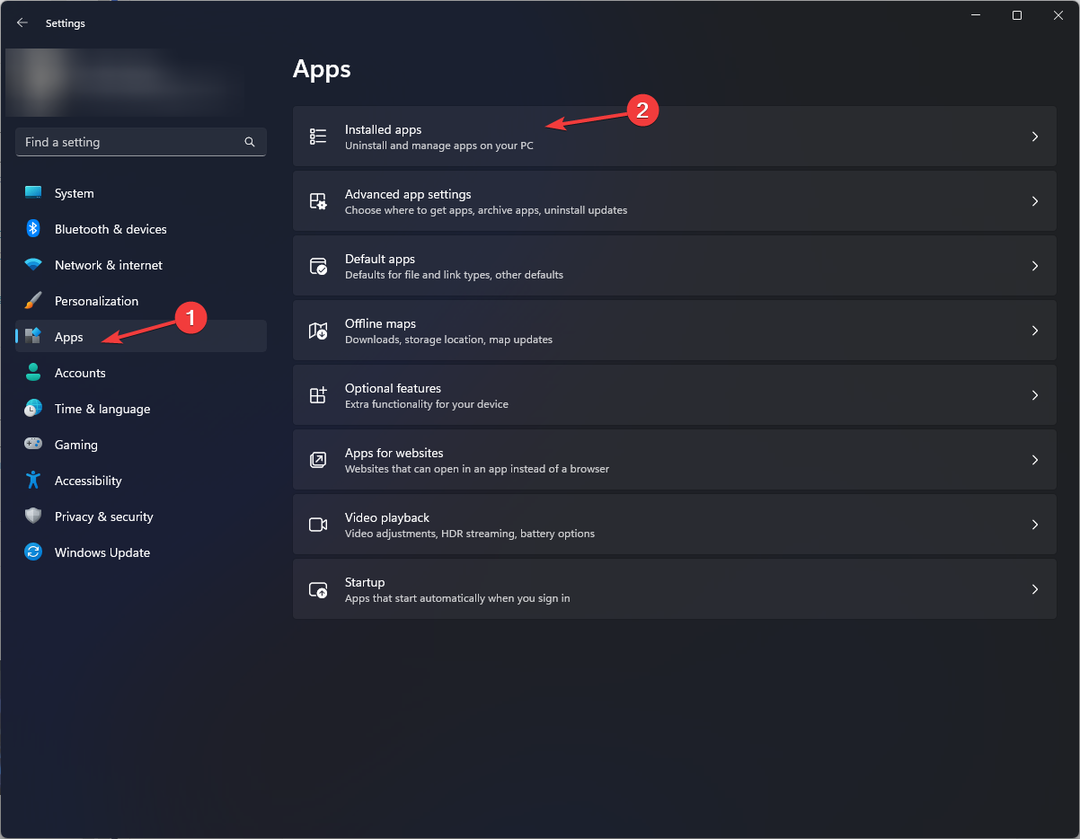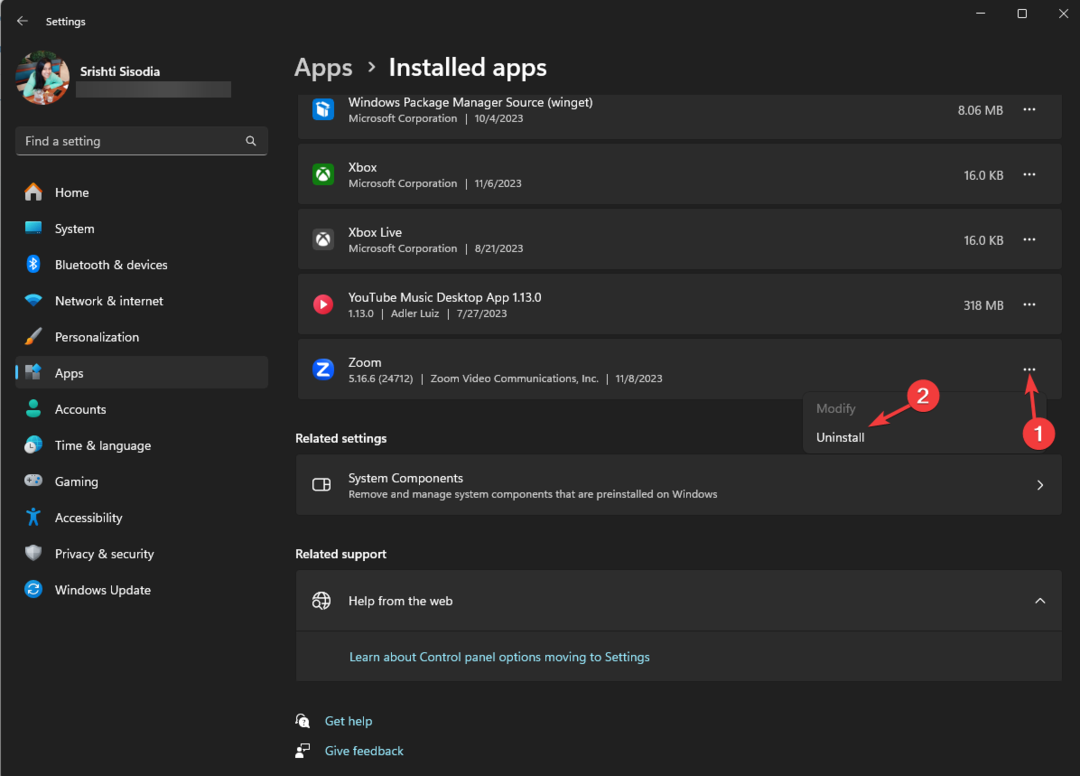Η εκτέλεση ενός από τα ενσωματωμένα προγράμματα αντιμετώπισης προβλημάτων θα πρέπει να το διορθώσει
- Εάν αντιμετωπίζετε το σφάλμα Fatal Error Coordinator Returned-1, μπορεί να οφείλεται σε προβλήματα με την εφαρμογή Zoom.
- Μπορείτε να διορθώσετε αυτό το ζήτημα γρήγορα εκτελώντας το πρόγραμμα αντιμετώπισης προβλημάτων εφαρμογών του Windows Store.
- Η απεγκατάσταση και επανεγκατάσταση του Zoom από τον επίσημο ιστότοπο ενδέχεται επίσης να το διορθώσει.

ΧΕΓΚΑΤΑΣΤΑΣΗ ΚΑΝΟΝΤΑΣ ΚΛΙΚ ΣΤΟ ΑΡΧΕΙΟ ΛΗΨΗΣ
- Κατεβάστε το Fortect και εγκαταστήστε το στον υπολογιστή σας.
- Ξεκινήστε τη διαδικασία σάρωσης του εργαλείου για να αναζητήσετε κατεστραμμένα αρχεία που είναι η πηγή του προβλήματός σας.
- Κάντε δεξί κλικ Ξεκινήστε την επισκευή ώστε το εργαλείο να μπορεί να ξεκινήσει τον αλγόριθμο επιδιόρθωσης.
- Το Fortect έχει ληφθεί από 0 αναγνώστες αυτόν τον μήνα.
Το σφάλμα Fatal Error Coordinator Returned-1 παρουσιάζεται όταν υπάρχει πρόβλημα με μια εφαρμογή στον υπολογιστή σας. Οι περισσότεροι χρήστες, ειδικά, άρχισαν να αντιμετωπίζουν αυτό το πρόβλημα μετά την εγκατάσταση του Zoom.
Αυτό που κάνει το σφάλμα πιο ανησυχητικό είναι ότι μπορεί να οδηγήσει σε πιο σοβαρά προβλήματα εάν αφεθεί χωρίς επίβλεψη. Ευτυχώς, υπάρχουν δοκιμασμένοι και αποδεδειγμένοι τρόποι για να το διορθώσετε και θα σας δείξουμε πώς να το κάνετε σε αυτόν τον οδηγό.
Γιατί λαμβάνω το Fatal Error Coordinator Returned-1;
Υπάρχουν διάφοροι παράγοντες που μπορούν να το προκαλέσουν μοιραίο σφάλμα στα Windows. Παρακάτω παρατίθενται μερικά από αυτά:
- Ζητήματα με την εφαρμογή Zoom – Ορισμένοι χρήστες ανέφεραν ότι έλαβαν το μήνυμα Fatal Error Coordinator Returned-1 μετά την εγκατάσταση της εφαρμογής Zoom. Αυτό μπορεί να οφείλεται σε σφάλματα κατά την εγκατάσταση ή σε άλλα σφάλματα προγράμματος.
- Γενικό θέμα – Μερικές φορές, αυτό το πρόβλημα μπορεί να είναι ένα γενικό ζήτημα λόγω ενός ενοχλητικού σφάλματος στο σύστημά σας. Πρέπει να εκτελέστε επαναφορά συστήματος για να αντιστρέψετε τις αλλαγές που έγιναν στον υπολογιστή σας που προκαλούν το πρόβλημα.
Τώρα που ξέρουμε από πού προέρχεται το Faal Error Coordinator Returned-1, ας το διορθώσουμε χρησιμοποιώντας τις παρακάτω λύσεις.
Πώς μπορώ να διορθώσω το σφάλμα Fatal Error Coordinator Returned -1;
1. Εκτελέστε το πρόγραμμα αντιμετώπισης προβλημάτων εφαρμογών του Windows Store
- Πάτα το Windows πλήκτρο + Εγώ και επιλέξτε το Αντιμετώπιση προβλημάτων επιλογή στο δεξιό παράθυρο.

- Κάντε κλικ στο Άλλα εργαλεία αντιμετώπισης προβλημάτων επιλογή.

- Τέλος, κάντε κλικ στο Τρέξιμο κουμπί πριν Εφαρμογές Windows Store, περιμένετε να ολοκληρωθεί η σάρωση και εφαρμόστε τις προτεινόμενες διορθώσεις.

Σε ορισμένες περιπτώσεις, το μήνυμα σφάλματος Fatal Error Coordinator Returned-1 ενδέχεται να μην οφείλεται σε προβλήματα με την εφαρμογή Zoom. Αντίθετα, μπορεί να είναι απλώς γενικά σφάλματα διαφθοράς με τις εφαρμογές σας UWP.
Σε αυτήν την περίπτωση, πρέπει να εκτελέσετε το πρόγραμμα αντιμετώπισης προβλημάτων εφαρμογών του Windows Store για να διορθώσετε τα προβλήματα.
- Ο προγραμματιστής εργασιών των Windows απέτυχε να εκκινήσει τη δράση
- Πώς μπορώ να διορθώσω εύκολα τον κωδικό σφάλματος Paramount 3005;
2. Απενεργοποιήστε το launch.bat στη Διαχείριση εργασιών
- Πάτα το Windows πλήκτρο + Χ και επιλέξτε το Διαχειριστής εργασιών επιλογή.

- Κάντε κλικ στο Ξεκίνα καρτέλα στο επάνω μέρος.
- Τώρα, κάντε δεξί κλικ στο Launch.bat αρχείο στην εφαρμογή.
- Τέλος, επιλέξτε το Καθιστώ ανίκανο επιλογή από το μενού περιβάλλοντος.

Εάν εμφανίζεται ένα παράθυρο διαλόγου με το σφάλμα Fatal Error Coordinator Returned-1 κατά την επανεκκίνηση, μπορεί να οφείλεται στο αρχείο launch.bat, το οποίο είναι το αρχείο εκκίνησης της εφαρμογής Zoom.
Η λύση σε αυτό είναι να το απενεργοποιήσετε από τη λίστα των εφαρμογών εκκίνησης στο Task Manager.
3. Επανεγκαταστήστε το Zoom
- Πάτα το Windows πλήκτρο + R, τύπος Πίνακας Ελέγχουκαι κάντε κλικ στο Εντάξει κουμπί.

- Κάντε κλικ Απεγκαταστήστε ένα πρόγραμμα σύμφωνα με το Προγράμματα επιλογή.

- Τώρα, κάντε δεξί κλικ στο Ανίπταμαι διαγωνίως εφαρμογή.
- Επίλεξε το Απεγκατάσταση επιλογή και περιμένετε να ολοκληρωθεί η διαδικασία.

- Τέλος, επισκεφθείτε την επίσημη ιστοσελίδα για να κατεβάστε και εγκαταστήστε την εφαρμογή Zoom.
Συμβουλή ειδικού:
ΕΥΓΕΝΙΚΗ ΧΟΡΗΓΙΑ
Ορισμένα ζητήματα υπολογιστή είναι δύσκολο να αντιμετωπιστούν, ειδικά όταν πρόκειται για αρχεία συστήματος και αποθετήρια των Windows που λείπουν ή είναι κατεστραμμένα.
Φροντίστε να χρησιμοποιήσετε ένα ειδικό εργαλείο, όπως π.χ Fortect, το οποίο θα σαρώσει και θα αντικαταστήσει τα σπασμένα αρχεία σας με τις νέες εκδόσεις τους από το αποθετήριο του.
Εάν η απενεργοποίηση του περιττού προγράμματος παρασκηνίου για Zoom στην εφαρμογή εκκίνησης δεν διορθώσει το σφάλμα Fatal Error Coordinator Returned-1, ίσως χρειαστεί να απεγκαταστήσετε την εφαρμογή Zoom.
Αυτό συμβαίνει επειδή η έκδοση της εφαρμογής σας ενδέχεται να αντιμετωπίζει προβλήματα από ορισμένα σφάλματα προγράμματος. Στη συνέχεια, μπορείτε να εγκαταστήσετε ξανά μια ενημερωμένη έκδοση του Zoom από τον επίσημο ιστότοπο.
4. Εκτελέστε Επαναφορά Συστήματος
- Πάτα το Windows πλήκτρο + R, τύπος rstrui.exeκαι κάντε κλικ στο Εντάξει κουμπί.

- Κάντε κλικ στο Επόμενο κουμπί στη σελίδα που εμφανίζεται.

- Τώρα, επιλέξτε το σημείο επαναφοράς που προτιμάτε και κάντε κλικ στο Επόμενο κουμπί.

- Τέλος, κάντε κλικ στο Φινίρισμα κουμπί για να επιβεβαιώσετε την επιλογή σας και ακολουθήστε τις οδηγίες στην οθόνη για να ολοκληρώσετε τη διαδικασία.

Σε περίπτωση που δεν μπορείτε να διορθώσετε αυτό το Fatal Error – Coordinator Returned -1 ζουμ σφάλματος αφού δοκιμάσετε τις παραπάνω λύσεις, ίσως χρειαστεί να πραγματοποιήσετε επαναφορά συστήματος.
Αυτό είναι ιδιαίτερα σημαντικό εάν φοβάστε ότι μπορεί να οδηγήσει σε ζητήματα όπως το σφάλμα μπλε οθόνης.
Η εκτέλεση μιας επαναφοράς συστήματος σε μεταγενέστερο σημείο, όταν όλα λειτουργούσαν καλά, θα σας βοηθήσει να αντιστρέψετε τις αλλαγές που έγιναν στον υπολογιστή σας που μπορεί να προκαλούν το πρόβλημα.
Φτάσαμε στο τέλος αυτού του οδηγού σχετικά με τον τρόπο διόρθωσης του μηνύματος Fatal Error Coordinator Returned-1. Σύμφωνα με αναφορές χρηστών, αυτό το ζήτημα συνήθως ξεκινά μετά την εγκατάσταση του Zoom στον υπολογιστή τους.
Αυτό μπορεί να οφείλεται στο ότι δεν έχουν εγκαταστήσει τη συμβατή έκδοση της εφαρμογής στον υπολογιστή τους. Μόλις εμφανιστεί το μήνυμα σφάλματος, το πρόγραμμα που εκτελείτε αυτή τη στιγμή σταματάει αμέσως.
Ευτυχώς, θα πρέπει να μπορείτε να το διορθώσετε με τις λύσεις σε αυτόν τον λεπτομερή οδηγό. Τέλος, αν θέλετε να μάθετε πώς να διορθώσετε ένα παρόμοιο πρόβλημα στο Θανατηφόρο σφάλμα c0000022, ελέγξτε τον λεπτομερή οδηγό μας.
Μη διστάσετε να μας ενημερώσετε για τη λύση που σας βοήθησε να διορθώσετε αυτό το πρόβλημα στα παρακάτω σχόλια.
Εξακολουθείτε να αντιμετωπίζετε προβλήματα;
ΕΥΓΕΝΙΚΗ ΧΟΡΗΓΙΑ
Εάν οι παραπάνω προτάσεις δεν έχουν λύσει το πρόβλημά σας, ο υπολογιστής σας ενδέχεται να αντιμετωπίσει πιο σοβαρά προβλήματα με τα Windows. Προτείνουμε να επιλέξετε μια λύση all-in-one όπως Fortect για την αποτελεσματική επίλυση προβλημάτων. Μετά την εγκατάσταση, απλώς κάντε κλικ στο Προβολή & Διόρθωση κουμπί και μετά πατήστε Ξεκινήστε την επισκευή.